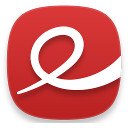Evince online document viewer
Ad
What is Evince?
Our software is available for free at Offidocs, and it will provide you with lots of ease in viewing documents. This app is an online document reader which is exclusively available for Gnome users. However, we will tell you how you can access this software on windows later in this guide.
A document reader or viewer basically lets you open the document without downloading it. In other words, you do not have to open the document externally or with the native program of that particular document. For instance, if you open a PDF file, you can use our online document viewer to open it. You do not need to have PDF software to access that file.
Depending on the format of the document, files will open in the online document viewer or its original program. However, without software, you can open documents using the integrated file manager and google drive. Moreover, you can save the documents that you are viewing directly into your drive folder.
The versatility of our document reader lets you view files on various displays. Whether you are on your phone or your desktop, the web viewer will optimize according to your screen. On top of that, there are templates that allow you to view the document on your desired platform.
Evince supports multiple formats such as PDF, doc & docx from MS Word and OpenDocument. In addition, special formats like CBR are also supported. Apart from that, our software lets you copy the text in the document directly into your clipboard. Moreover, you can search, select and add comments within the document.
Functions and Features
● Simple Interface
The simple interface of our program lets users understand how to use it quickly. There is no complex function required in a robust document viewer. As a result, OffiDocs developed this software clean and simple. Moreover, the app also does not consume a lot of computing resources. As a result, the app is responsive and starts quickly. You will only see the basic options, which are usually present in a document viewer. Moreover, the program's interface outside of the actual program includes a file manager, templates and input options, etc.
● Toolbar Editor
Using the toolbar editor, you can drag and drop different tools to appear in the opening interface. As a result, users can choose only those tools that they regularly use when viewing documents. They can remove tools that they do not use to keep the interface clean and simple. You can access this toolbar editor whenever you feel like changing the interface.
● Thumbnail View
When you are viewing a document that is large and contains lots of pages, this feature comes in handy. The thumbnail view lets you view the page list located on the left side of the screen. Instead of scrolling down and searching for a specific page, you can use a thumbnail view to find the page. With a single click in the thumbnail view, the document will instantly show you the page you are looking for.
● Search and Rotate
Our software has useful features that make document viewing very comfortable. With the search option, you can find any part or section of the document. You only need to go to edit and click on find. After that, type the word or phrase you are looking for, and you will get it. On the other hand, Evince also has a rotate feature that allows you to change the orientation of any document.
● Full Screen and Zoom
This online document viewer has multiple ways to view PDFs. You can set the viewing option according to your preference. The types of viewing the PDFs are full screen, presentation mode, side by side, and continuous.
How to Use?
Using our online document viewer is simple and straightforward. You get full access to the software directly here at Offidocs.com. With that being said, here is the step-by-step guide on how to use the app.
1. The first step is to visit the official website of OffiDocs and search for the software. On the other hand, you can simply click here to visit the page you are looking for.
2. On the description page, you will see the “Enter” button. Click on it to access the software.
3. After clicking the enter button, you have to wait for 20 seconds.
4. After 20 seconds, the software will automatically load up, and you will have full access to it.
Keep in mind that the software will terminate the session if it is inactive for 60 seconds. In that case, you have to reload the page or go back again. In conclusion, make sure that anything you do in this program is fast-paced and quick.
Alternative to Adobe Acrobat
Our software can go head to head with adobe acrobat when it comes to its usage. Moreover, adobe acrobat can be slow and sluggish at times; this might frustrate some users. As a result, you can use this software as a solid alternative. On the other hand, people who do not want to use adobe for reason can try this software. After that, if you are looking for what are the other options you have, then you can try out software too.
Download on Windows
It is common that when a software or a program becomes popular, it makes the switch to windows. Since the demand for the program is high and windows are widely used, it almost always becomes available on windows. The same goes to Evince, and you can certainly access this software through Offidocs.
OffiDocs provides a wide range of cloud hosting services and workstations. You can use these services in your corporate work or for personal use. Our online document viewer is easily accessible, and you will not have any problem opening a PDF and doc file in it.
More Information
License - Free OpenSource
Operating System - Windows
Language - English
Platform - Offidocs
Author - The Evince Authors
Supported Format
● XPS
● Postscript
● Djvu
● Dvi
● SyncTex
● Tiff
● Comics books (cbd, cb7, cbz and cbt).
Youtube Tutorial
If you find it difficult to understand this guide, then watch our youtube tutorial. On top of that, you can watch the tutorial right here on the platform. Even if you are looking for more understanding about how to use the software, the tutorial will surely help you.